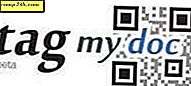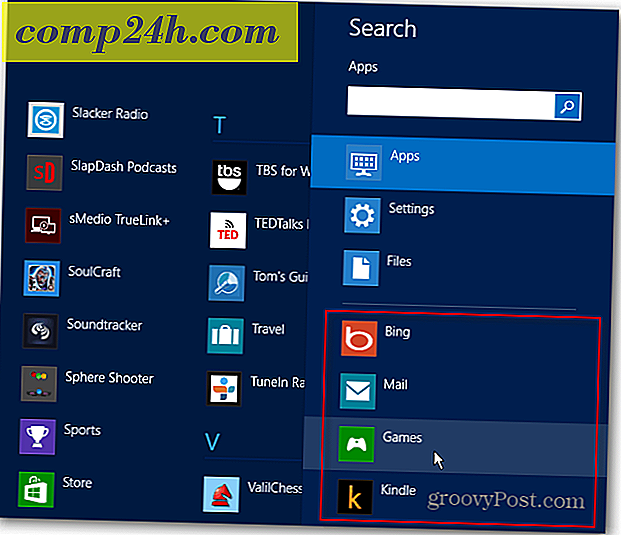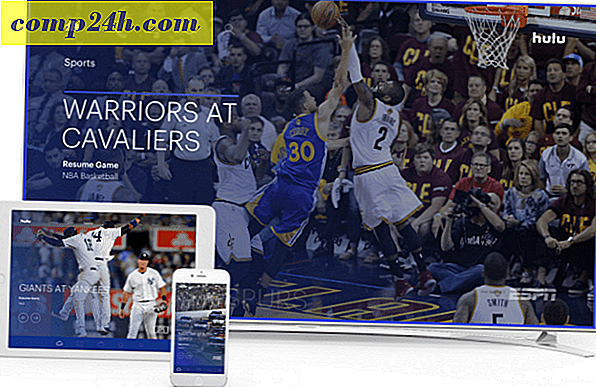Sådan installeres nye gadgets med Windows 7
Efter at have læst den sidste artikel om at tilføje gadgets til Windows 7, spekulerer du sikkert på "Hvordan får jeg nye gadgets, og hvordan installerer du dem?". Der er et par forskellige steder og måder at erhverve gadgets på, men din bedste indsats er det officielle Microsoft-websted. Her er en hurtig og nem vejledning om, hvor du kan få Windows 7-gadgets, og også hvordan du installerer Windows 7-gadgets.
Sådan installeres nye gadgets i Windows 7
">
Sådan installeres nye gadgets i Windows 7 [Step-by-Step]
1. Følg instruktionerne fra den forrige artikel, så du kommer til vinduet Gadgets . Nederst til højre i vinduet Gadgets ser du et klikbart link . Klik på linket Få flere gadgets online .
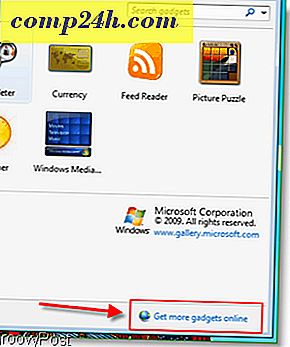
2. Linket tager dig til Microsoft-webstedet, som vil vise alle deres officielle gadgets. Du vil bemærke, at der ikke er for mange opført her, for mere, gå videre og Klik på linket Få flere stationære gadgets ....

3. Din browser skal have åbnet til Live Gallery-webstedet. Herfra kan du vælge hvilke gadgets du gerne vil installere. Når du har fundet en, kan du bare klikke på knappen Download under gadgeten. I dette eksempel bruger vi Speed Test gadget.
Redaktører Bemærk: Med introduktionen af Windows 8 er gadget blevet afbrudt.

4. Når du har klikket på Download, bliver du bedt om at få en advarsel, hvis gadgeten ikke blev foretaget direkte af Microsoft. Dette sker næsten hver gang siden Microsoft faktisk har lavet meget få af de tilgængelige gadgets i galleriet. Klik på Installer for at fortsætte.

5. Derefter vises filnedlasting, for gadgets, jeg foretrækker bare at klikke på Åbn . Installationsfilen er ikke nødvendig senere, så gemmer den i midlertidig hukommelse, gør oprydning let. Når du er downloadet, klik på Installér i vinduet Desktop Gadgets, der vises.


Helt færdig! Nu, hvis du går tilbage til dit Gadgets-vindue, kan du se den gadget, du lige har installeret, vises på siden.